目录
之前在Vmware上安装VM一直都很顺利,但是自从WIN10更新之后,发现安装出现很多坑,下面就具体记录一下采坑过程。
坑 1 : \color{red} {坑1:} 坑1: 当前主机不支持该系统版本,客户机不可用
在VMware上选择Linux 64位之后,显示当前主机不支持,客户机不可用。
解 决 方 案 : \color{red} {解决方案:} 解决方案:
-
进到BIOS,打开Enable Intel Virtualization
1)F12进入BIOS,本人电脑是Dell XPS
2)每个电脑都不太一样,一般就是找到对应intel virtualization的地方把它enable起来。一般是复选框勾上即可。 -
关闭Hyper-V(分两步)
Step 1:在控制面板中关闭Hyper-V
1)打开控制面板
2)点击程序
3)点击启用或关闭windows功能

4)uncheck掉Hyper-V前面的复选框然后点确定
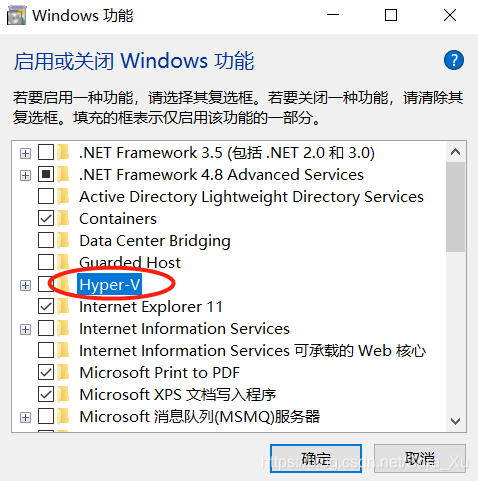
Step2:获取管理员权限,在Powershell中用命令行彻底关闭Hyper-V
win + X 获取








 Win10更新后,在Vmware上安装Linux 64位系统遇到多个问题,包括主机不支持、找不到操作系统、Device Guard不兼容等。解决方案包括:修改BIOS设置,开启Intel Virtualization;关闭Hyper-V;确保安装路径无中文;在启动选项中勾选“启动时连接”;禁用本地组策略中的“打开基于虚拟化的安全”。经过这些步骤,系统安装成功。
Win10更新后,在Vmware上安装Linux 64位系统遇到多个问题,包括主机不支持、找不到操作系统、Device Guard不兼容等。解决方案包括:修改BIOS设置,开启Intel Virtualization;关闭Hyper-V;确保安装路径无中文;在启动选项中勾选“启动时连接”;禁用本地组策略中的“打开基于虚拟化的安全”。经过这些步骤,系统安装成功。
 最低0.47元/天 解锁文章
最低0.47元/天 解锁文章

















 被折叠的 条评论
为什么被折叠?
被折叠的 条评论
为什么被折叠?








